알아야 할 사항
- 파일 > 열기 > 저장되지 않은 프레젠테이션 복구 또는 파일 > 정보> 프레젠테이션 관리> 저장되지 않은 프레젠테이션 복구 .
- 삭제된 프레젠테이션의 경우 휴지통 및 자동 백업 폴더를 확인하거나 DiskDrill과 같은 복구 소프트웨어를 사용하세요.
- 자동 저장을 사용하려면 자동 저장을 선택합니다. 왼쪽 상단에서 전환하거나 파일로 이동> 옵션> 저장> 자동 저장 .
이 문서에서는 저장하지 않은 PowerPoint를 복구하는 방법에 대해 설명합니다. 이 지침은 PowerPoint 2019, 2016, 2013 및 Microsoft Office 365에 적용됩니다.
저장되지 않은 PowerPoint를 복구하려면 어떻게 합니까?
저장하지 않은 PowerPoint를 복구하는 몇 가지 방법이 있습니다. 한 가지 방법이 작동하지 않으면 아래에 설명된 다른 옵션을 시도해야 합니다.
PowerPoint에는 프레젠테이션의 데이터를 주기적으로 저장하는 자동 복구라는 기능이 있습니다. 최신 버전의 PowerPoint에서는 PowerPoint 내에서 자동 복구 파일에 액세스할 수 있습니다.
-
파일로 이동 탭.
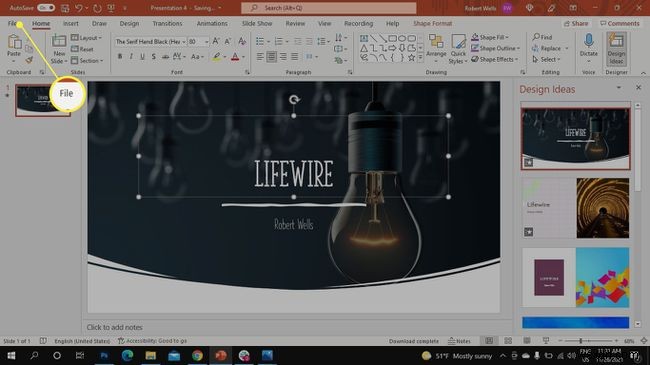
-
열기 선택 .
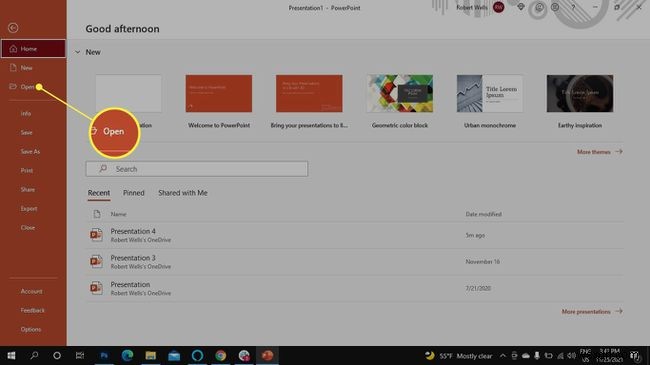
-
저장되지 않은 프레젠테이션 복구 선택 최근 파일 목록 맨 아래에 있습니다.
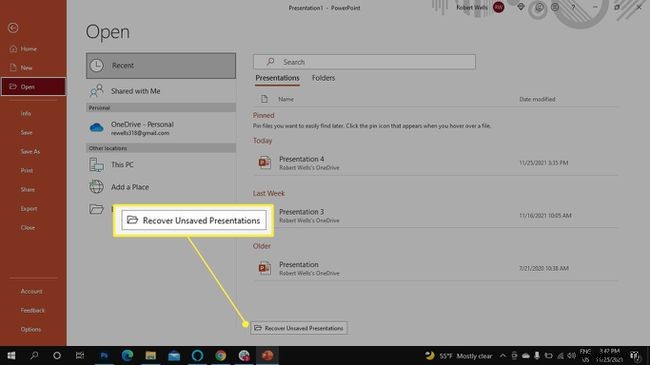
-
프레젠테이션을 선택하여 엽니다. 표시되지 않으면 다음 섹션으로 이동하여 다른 방법을 시도해 보세요.
저장하지 않은 PowerPoint를 복구하는 다른 방법
PowerPoint 버전에 따라 저장하지 않은 프레젠테이션을 복구하는 단계가 다를 수 있습니다.
-
파일로 이동 탭.
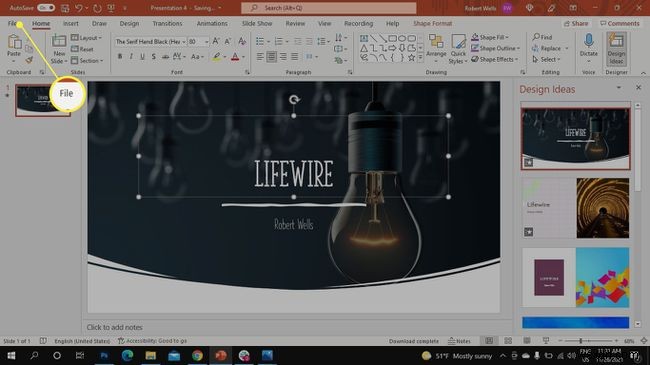
-
정보 선택 .
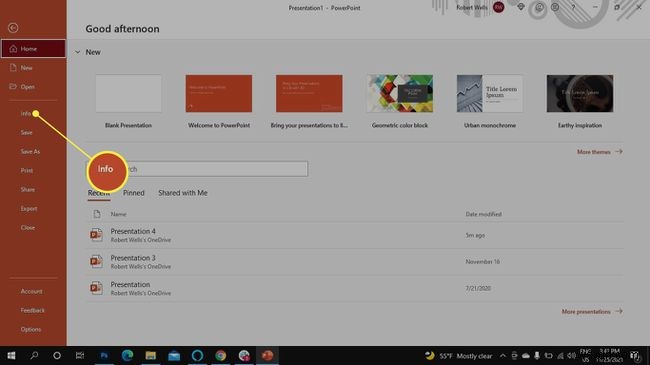
-
프레젠테이션 관리 선택> 저장되지 않은 프레젠테이션 복구 .
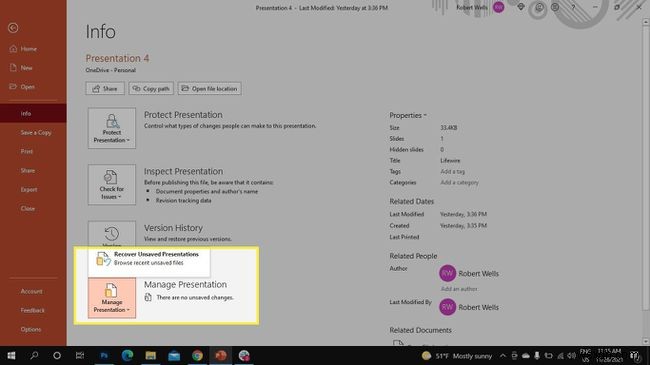
-
프레젠테이션을 선택하여 엽니다.
저장되지 않은 프레젠테이션 복구 가 표시되지 않는 경우 PowerPoint의 옵션을 사용하면 Windows의 다음 폴더에서 프레젠테이션을 찾을 수 있습니다.
- C:\Users\사용자 \AppData\Roaming\Microsoft\PowerPoint
Mac의 경우 다음 폴더에서 자동 복구 데이터를 찾을 수 있습니다.
- 사용자/사용자 /Library/Containers/com.Microsoft.Powerpoint/Data/Library/Preferences/AutoRecovery
파일 탐색기 또는 Finder 주소 표시줄에 위의 파일 경로를 복사하여 붙여넣습니다. 그런 다음 Enter 키를 누르십시오. 폴더를 엽니다. 사용자 교체 Windows 또는 Mac 사용자 이름으로.
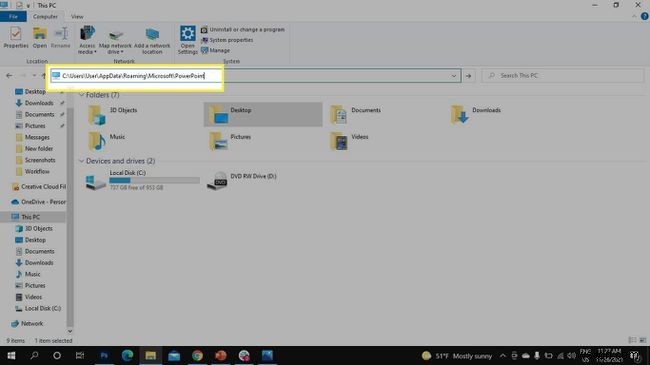
여전히 파일이 표시되지 않으면 Windows에서 다음 폴더를 찾아보십시오.
- C:\Users\사용자 \AppData\Local\Temp
또는 Windows 키를 누릅니다. +R 실행 명령을 불러오고 %temp%를 입력합니다. 실행 프롬프트에서 Temp 폴더를 엽니다. 프레젠테이션을 찾으려면 ppt 를 검색하십시오. 파일.
PowerPoint 프레젠테이션을 다시 가져오려면 어떻게 합니까?
이전에 프레젠테이션을 저장했는데 삭제된 경우 PowerPoint를 복구할 수 있는 몇 가지 방법이 있습니다.
먼저 Windows 휴지통 또는 Mac 휴지통 폴더를 확인합니다. 사용자가 삭제한 지 얼마나 되었는지에 따라 휴지통에서 파일을 복원하거나 Mac의 휴지통에서 파일을 복구할 수 있습니다. 성공하면 파일이 원래 폴더로 돌아가야 합니다.
자동 백업 소프트웨어를 사용하는 경우 백업 폴더를 확인하십시오. Recuva 또는 Disk Drill과 같은 복구 소프트웨어를 사용하여 파일을 복원할 수도 있습니다.
PowerPoint 자동 저장 활성화
PowerPoint에는 몇 초마다 작업을 백업하는 자동 저장 기능이 있습니다. 자동 저장 선택 프레젠테이션의 왼쪽 상단 모서리에 있는 토글 스위치를 사용하여 켜기 , 또는 파일로 이동> 옵션> 저장 자동 저장 을 확인하십시오. 상자.
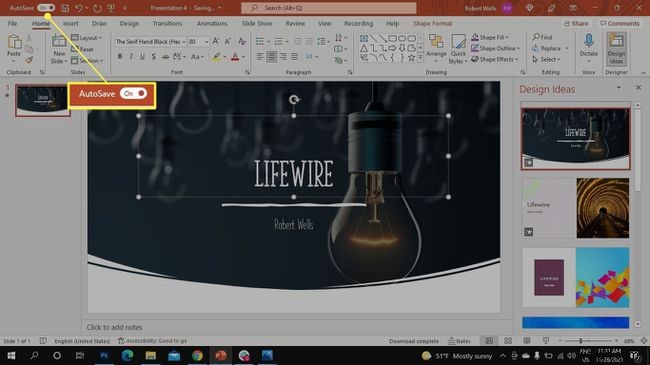 자주 묻는 질문
자주 묻는 질문- 저장하지 않은 Word 문서를 복구하려면 어떻게 합니까?
저장하지 않은 Word 문서를 복구하려면 파일로 이동하세요.> 문서 관리> 저장되지 않은 문서 복구 . 나열된 문서가 보이면 선택하십시오. 또는 파일로 이동하여 파일의 백업을 검색합니다.> 열기> 찾아보기 . Windows 탐색기를 사용하여 복구된 파일이나 임시 파일을 검색할 수도 있습니다.
- 저장되지 않은 Excel 파일을 어떻게 복구합니까?
저장하지 않은 Excel 파일을 복구하려면 자동 저장을 활성화한 경우 문서 복구를 확인하세요. Excel을 시작할 때 인터페이스. 사용 가능한 파일 섹션에서 , 자동 저장된 통합 문서 및 문서 파일이 모두 표시됩니다. 파일을 복구하려면 화살표를 선택하세요. 파일 세부정보 옆에 있는 열기를 선택합니다. .
- 저장되지 않은 메모장 파일을 어떻게 복구합니까?
삭제되거나 저장되지 않은 메모장 파일을 복구하려면 Windows 10 검색 기능으로 이동하여 %AppData%를 입력하세요. , Enter 키를 누릅니다. . 로밍 폴더가 열립니다. .txt로 끝나는 파일 검색 저장하지 않은 메모장 파일을 찾습니다.
